Page 1
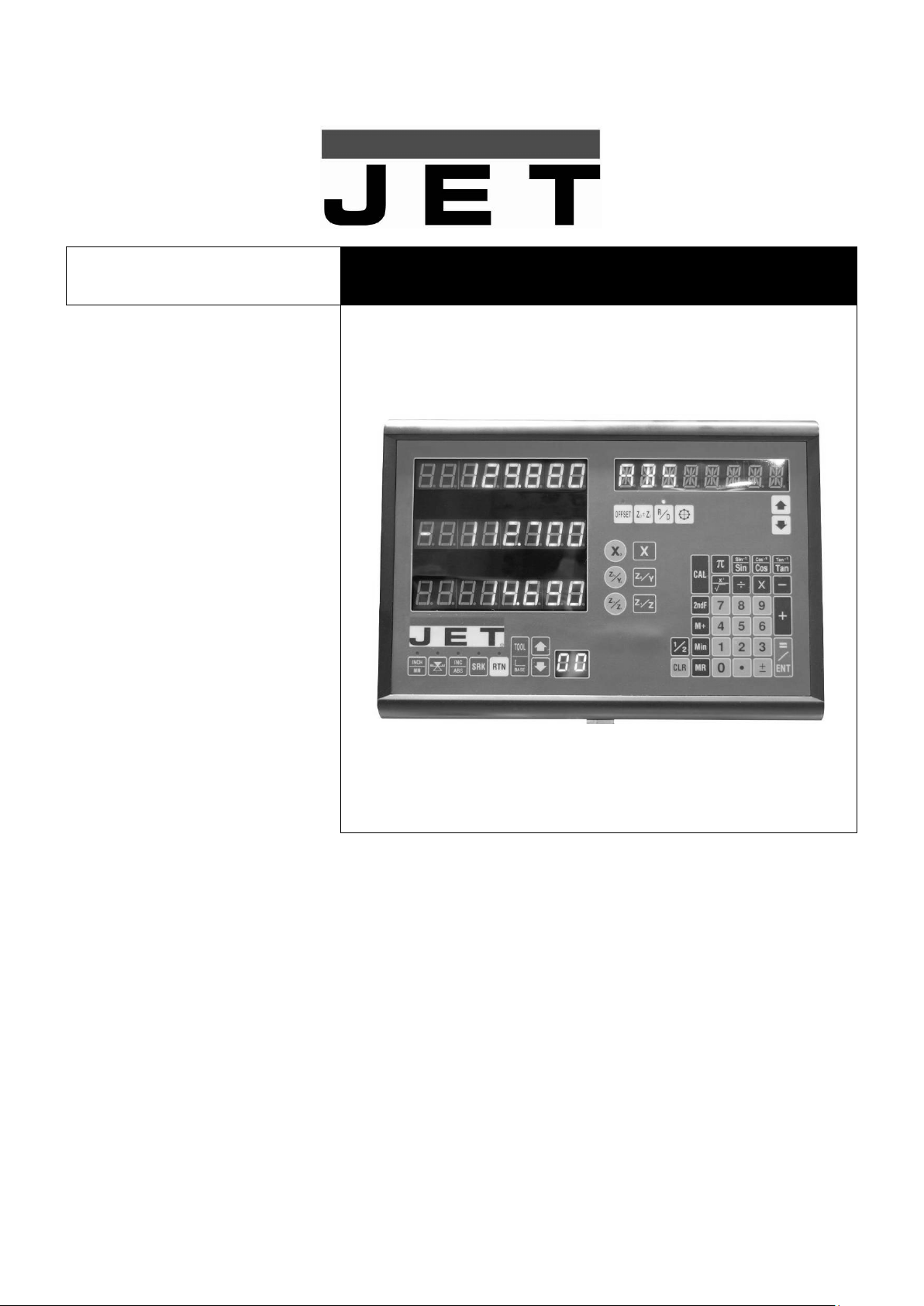
3-х осевое Устройство Цифровой
Индикации
M-51000200M
DRO
GB
Operating Instructions
D
Gebrauchsanleitung
F
Mode d’emploi
NL
Gebruiksaanwijzing
IT
Instruzioni per l’uso
RUS √
Инструкция по эксплуатации
Walter Meier AG
WMH Tool Group AG, Bahnstrasse 24, CH-8603 Schwerzenbach
Walter Meier (Fertigung) AG, Bahnstrasse 24, CH-8603 Schwerzenbach
Walter Meier (Tool) AG, CH-8117 Fälladen
www.jettools.com; info@jettools.com
Tel. +41 (0) 44 806 47 48
Fax +41 (0) 44 806 47 58
Фирма-импортер ООО «ИТА-СПб»
Санкт-Петербург, Складской проезд, д. 4а, тел.: +7 (812) 334-33-28
Московский офис ООО «ИТА-СПб»
Москва, Переведеновский переулок, д. 17, тел.: +7 (495) 660-38-83
www.jettools.ru; info@jettools.ru
…11/10
Page 2
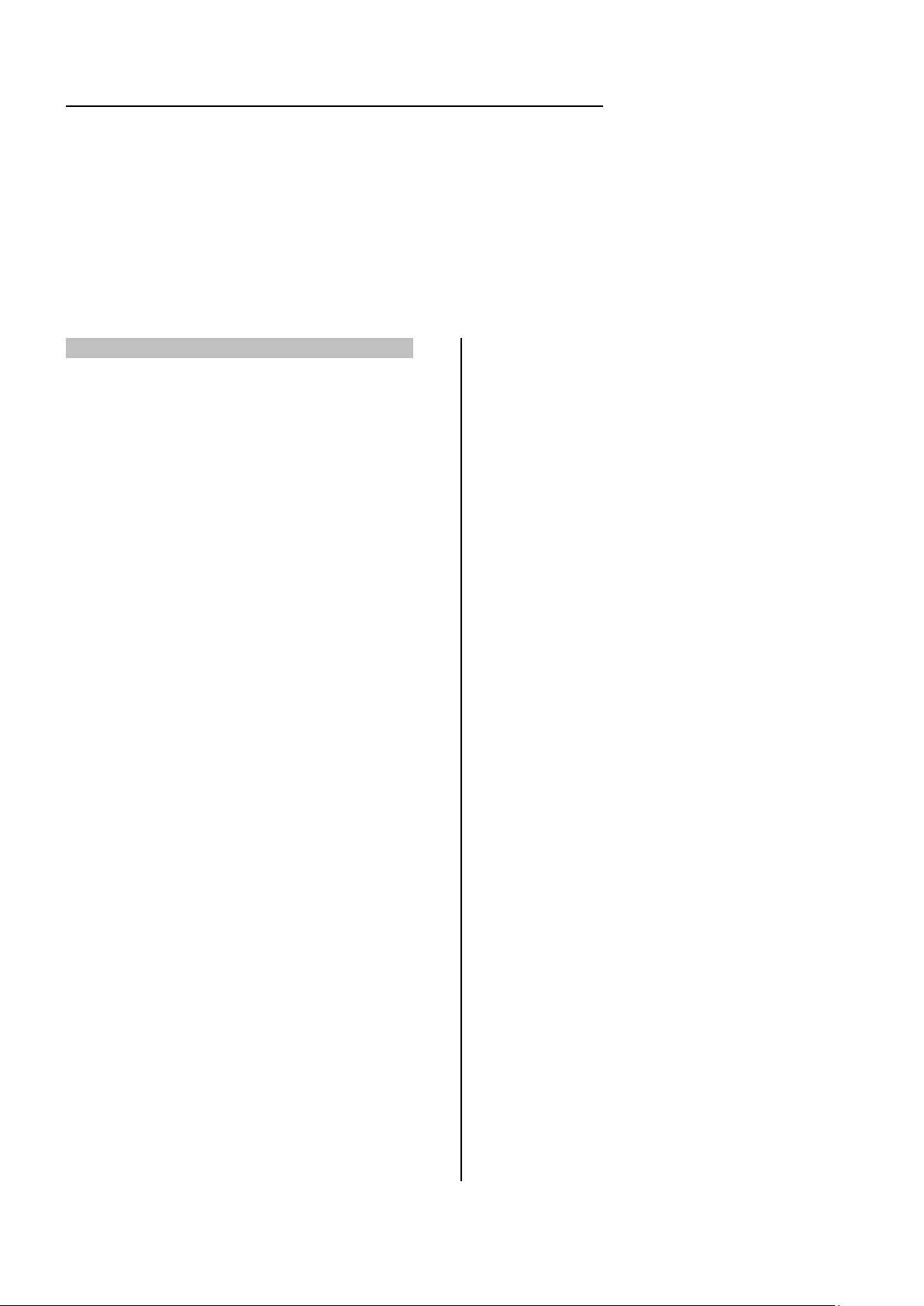
инструкция по эксплуатации Устройства Цифровой Индикации
Инструкция по эксплуатации устройства цифровой индикации
Уважаемый покупатель,
Большое спасибо за доверие, которое Вы оказали нам, купив наш новый прибор JET. Эта инст-
рукция разработана для владельцев и обслуживающего персонала устройства цифровой индикации с целью обеспечения надежного пуска в работу и эксплуатации, а также его технического обслуживания. Обратите, пожалуйста, внимание на информацию этой инструкции по эксплуатации и
прилагаемых документов. Полностью прочитайте эту инструкцию, особенно указания по технике
безопасности, прежде чем Вы смонтируете прибор, запустите его в эксплуатацию или будете проводить работы по техническому обслуживанию. Для достижения максимального срока службы и
производительности Вашего станка тщательно следуйте, пожалуйста, нашим указаниям.
1. ГАРАНТИЙНЫЕ ОБЯЗАТЕЛЬСТВА JET
Компания JET стремится к тому, чтобы ее
продукты отвечали высоким требованиям
клиентов по качеству и стойкости.
JET гарантирует первому владельцу, что ка-
ждый продукт не имеет дефектов материалов
и дефектов обработки, а именно:
2 ГОДА ГАРАНТИИ JET В СООТВЕТСТВИИ
С НИЖЕПЕРЕЧИСЛЕННЫМИ ГАРАНТИЙНЫМИ ОБЯЗАТЕЛЬСТВАМИ.
1.1 Гарантийный срок 2 (два) года со дня продажи. Днем продажи является дата оформле-
ния товарно-транспортных документов и/или
дата заполнения Гарантийного талона.
1.2 Гарантийный, а так же негарантийный и
послегарантийный ремонт производится только в сервисных центрах, указанных в гарантийном талоне, или авторизованных сервис-
ных центрах.
1.3 После полной выработки ресурса обору-
дования рекомендуется сдать его в сервисцентр для последующей утилизации.
1.4 Гарантия распространяется только на
производственные дефекты, выявленные в
процессе эксплуатации оборудования в пери-
од гарантийного срока.
1.5 В гарантийный ремонт принимается оборудование при обязательном наличии правильно оформленных документов: гарантий-
ного талона, согласованного с сервис-
центром образца с указанием заводского номера, даты продажи, штампом торговой организации и подписью покупателя, а так же при
наличии кассового чека, свидетельствующего
о покупке.
1.6 Гарантия не распространяется на:
- сменные принадлежности (аксессуары), на-
пример: сверла, буры; сверлильные и токарные патроны всех типов и кулачки и цанги к
ним; подошвы шлифовальных машин и т.п.
- быстроизнашиваемые детали, например:
угольные щетки, приводные ремни, защитные
кожухи, направляющие и подающие резиновые ролики, подшипники, зубчатые ремни и
колеса и прочее (см. инструкцию по оценке
гарантийности и ремонта оборудования JET).
Замена их является платной услугой;
- оборудование JET со стертым полностью
или частично заводским номером;
- шнуры питания, в случае поврежденной изоляции замена шнура питания обязательна.
1.7 Гарантийный ремонт не осуществляется в
следующих случаях:
- при использовании оборудования не по назна-
чению, указанному в инструкции по эксплуата-
ции;
- при механических повреждениях оборудования;
при возникновении недостатков из-за дейст-
вий третьих лиц, обстоятельств непреодолимой силы, а так же неблагоприятных атмосферных или иных внешних воздействий на
оборудование, таких как дождь, снег повышенная влажность, нагрев, агрессивные сре-
ды и др.;
- при естественном износе оборудования
(полная выработка ресурса, сильное внутрен-
нее или внешнее загрязнение, ржавчина);
- при возникновении повреждений из-за несо-
блюдения предусмотренных инструкцией условий эксплуатации (см. главу «Техника безо-
пасности»);
- при порче оборудования из-за скачков напряжения в электросети;
- при попадании в оборудование посторонних
предметов, например песка, камней, насекомых, материалов или веществ, не являющихся отходами, сопровождающими применение
по назначению;
- при повреждения оборудования вследствие
несоблюдения правил хранения, указанных в
инструкции;
(см. список сменных принадлежностей (аксес-
суаров) JET);
2
Page 3
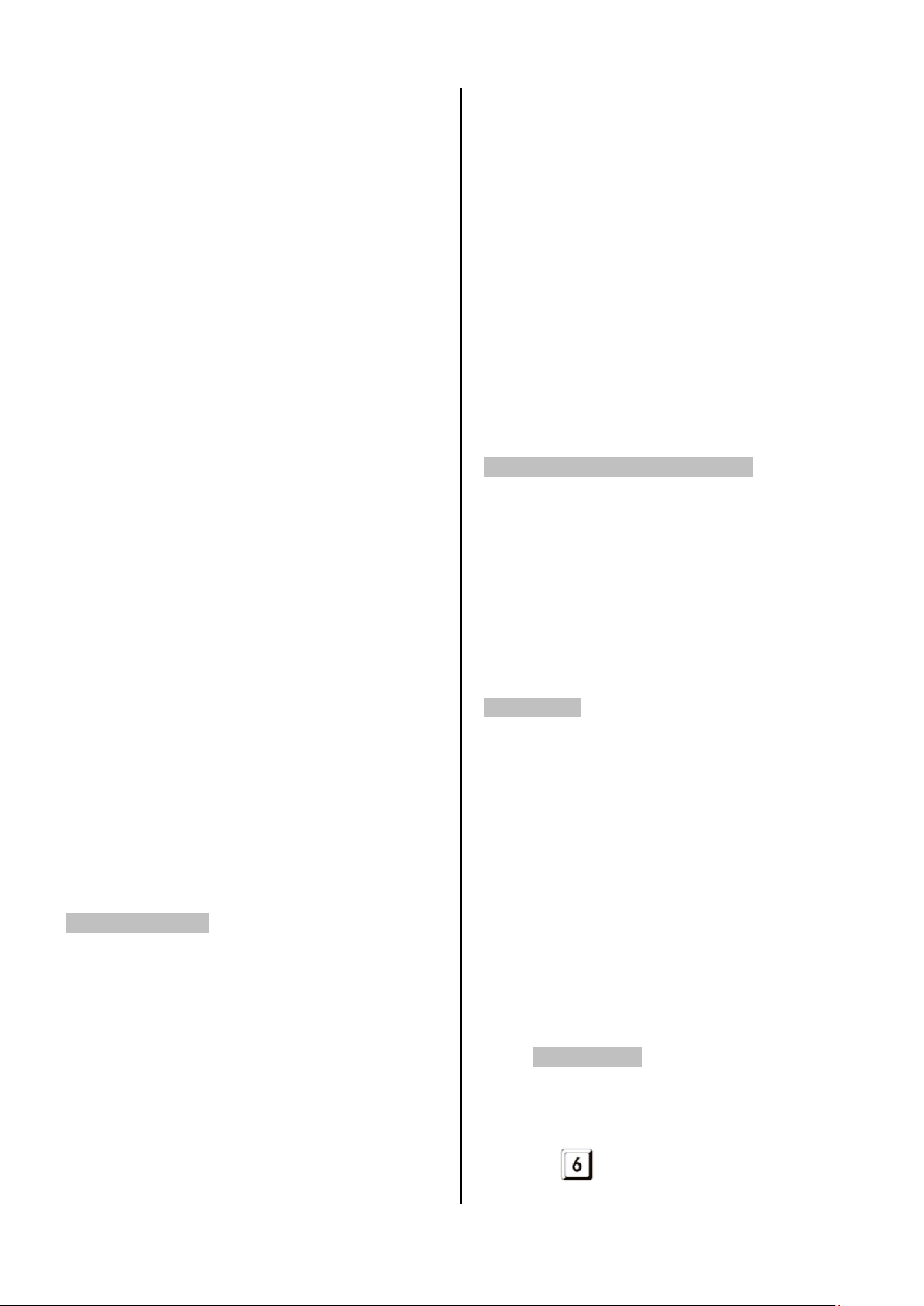
инструкция по эксплуатации Устройства Цифровой Индикации
- после попыток самостоятельного вскрытия,
ремонта, внесения конструктивных изменений, несоблюдения правил смазки оборудо-
вания;
- при повреждении оборудования из-за не-
брежной транспортировки. Оборудование
должно перевозиться в собранном виде в
упаковке, предотвращающей механические
или иные повреждения и защищающей от неблагоприятного воздействия окружающей
среды.
1.8 Гарантийный ремонт частично или полно-
стью разобранного оборудования исключен.
1.9 Профилактическое обслуживание оборудования, например: чистка, промывка, смазка,
в период гарантийного срока является плат-
ной услугой.
1.10 Настройка, регулировка, наладка и
техническое обслуживание оборудования
осуществляются покупателем.
1.12 По окончании срока службы рекомендуется обратиться в сервисный центр для про-
филактического осмотра оборудования.
Эта гарантия не распространяется на те дефекты, которые вызваны прямыми или косвенными нарушениями, невнимательностью,
случайными повреждениями, неквалифицированным ремонтом, недостаточным техническим обслуживанием, а также естественным
износом.
Гарантия JET начинается с даты продажи
первому покупателю.
JET возвращает отремонтированный продукт
или производит его замену бесплатно. Если
будет установлено, что дефект отсутствует
или его причины не входят в объем гарантии
JET, то клиент сам несет расходы за хранение
и обратную пересылку продукта.
JЕТ оставляет за собой право на изменение
деталей и принадлежностей, если это будет
признано целесообразным.
2. Безопасность
Правильное использование включает согласие с эксплуатацией и инструкциями по об-
служиванию, данными в этом руководстве.
УЦИ должно использоваться только людьми,
знакомыми с его работой и обслуживанием.
Требуемый минимальный возраст должен
быть соблюден.
УЦИ должно использоваться только в техни-
чески исправном состоянии.
Никогда не открывайте УЦИ, для самостоя-
тельного ремонта.
Эксплуатация при неправильном подключении или поврежденного кабеля может вести к
повреждениям, вызванным электричеством.
УЦИ должно быть установлено и закреплено
позади зоны обработки.
Электропитание должно соответствовать технической спецификации.
Температурный диапазон должен соответст-
вовать технической спецификации.
Не используйте УЦИ во влажной или сырой
окружающей среде.
Не используйте УЦИ в зоне сильных электро-
магнитных магнитных полей.
Не чистите УЦИ и цифровые линейки сжатым
воздухом или распылителями.
Не чистите УЦИ загрязненными и/или влаж-
ными тряпками.
3. Технические характеристики
Количество осей ................................ 1, 2, 3
Цена деления ............................... 0,005 мм
Количество знаков ..................................... 8
Быстродействие ........................... 60 м/мин
Диапазон температур:
рабочий ......................................... 0° - 40°С
хранение .................................... -20° - 70°С
Напряжение питания .... 110-230 В, 50-60Гц
Габаритные размеры ......... 260х180х45 мм
Масса прибора ...................................... 1 кг
4. Функции
• Калькулятор (CAL)
• Деление пополам (1/2)
• Обнуление дисплея (X0, Y0, Z0)
• Предустановка размера (X, Y, Z)
• Запоминание размера (RTN)
• Метрическая/дюймовая система
• Абсолютная/относительная система коор-
динат (ABS/INC)
• Сочетание 2-х шкал (Z
0+Z1
)
• Расчет центра круга
• Корректировка масштаба (SRK)
• Корректировка инструмента (TOOL, OFF-
SET)
• Выбор базовой точки
• Вызов координат базовой точки
• Сохранение данных при отключении пита-
ния6. Настройка
Вход в режим настройки (setup mode)
Включите прибор УЦИ
(Прибор выполняет самотестирование, при
этом на дисплее мигают цифры 0-9).
Нажмите
3
, дисплей покажет «Exit»
Page 4
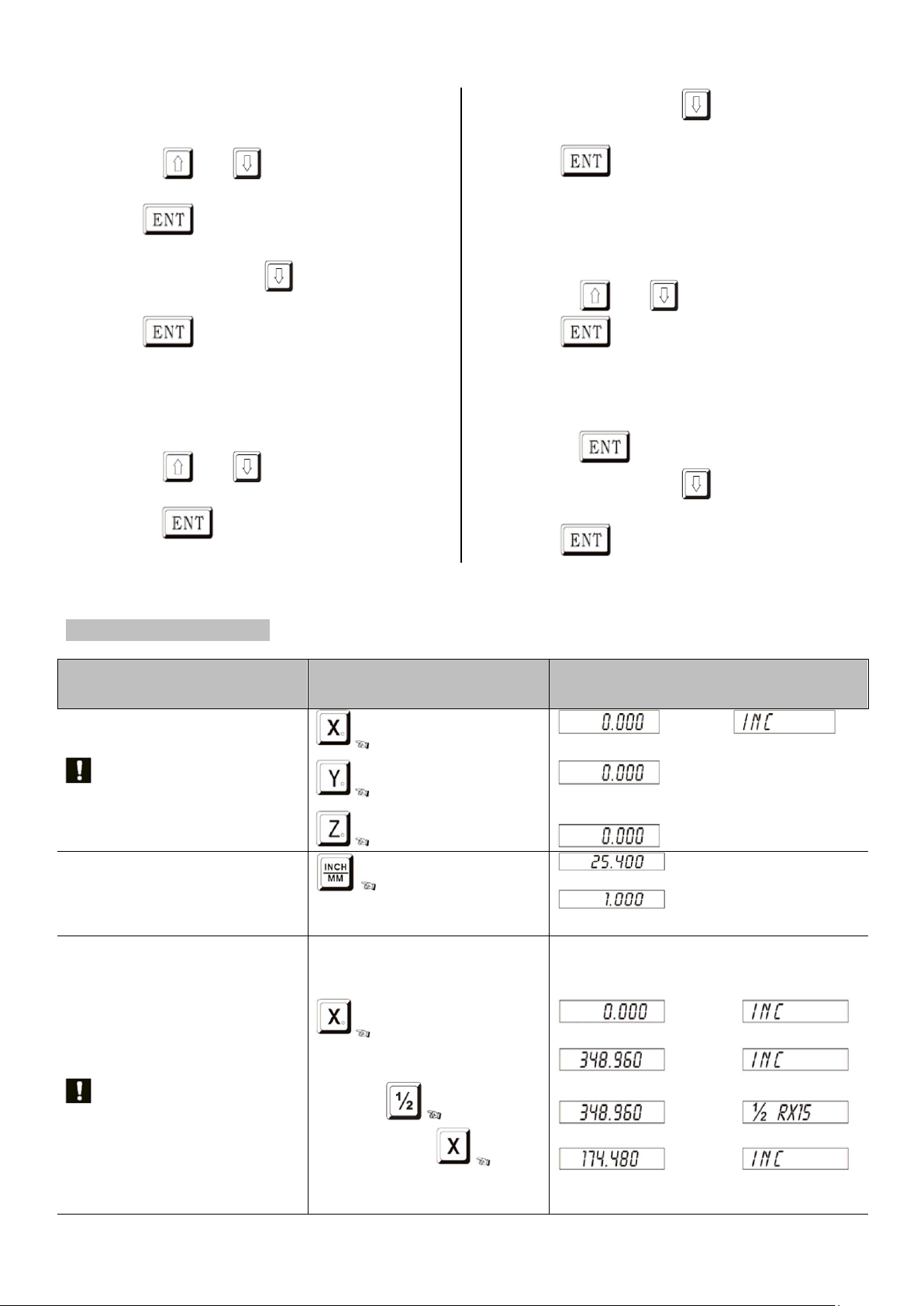
инструкция по эксплуатации Устройства Цифровой Индикации
Обнуление дисплея
Метрическая/дюймовая сисДеление пополам
чение)
Определите положение с одной
Сброс настроек системы
Войдите в режим настройки (setup mode), см.
выше
После этого, нажимайте
надписи «Exit»
до появления
Нажимайте
или , выберите «ALL
CLR»
Нажмите
… ждите … дисплей покажет
«CLR OK»
После этого, нажимайте
до появления
надписи «Exit»
Нажмите
для возврата в обычный ре-
жим.
Функция сжатия
Войдите в режим настройки (setup mode), см.
выше
Нажимайте
или , выберите «SRK
OFF» или «SRK ON»
Нажимайте
, появляется «SRK OFF»
или «SRK ON»
возврата в обычный режим.
7. Основные функции
Нажмите
для возврата в обычный ре-
жим.
Настройка направления отсчета
Войдите в режим настройки (setup mode), см.
выше
Нажимайте
Нажмите
или , выберите «DIRECT»
… ждите … дисплей покажет
«SEL AXIS»
Нажмите кнопки осей X, Y, Z выберите необходимую ось,…нажимая 0 или 1 установите
«+» или «-» направление
Нажимайте
После этого, нажимайте
,… появляется «DIRECT»
до появления
надписи «Exit»
Нажмите
для
Функция Операция Дисплей
если в режиме ABS вы на-
жмете функцию установить на
ноль, то исходное положение
для заготовки будет потеряно.
тема отсчета
(Выбранная ось на дисплее будет показывать половинное зна-
если в режиме ABS вы на-
жмете функцию установить на
ноль, то исходное положение
для заготовки будет потеряно.
стороны детали
Обнулите ось Х
Определите положение с дру-
гой стороны детали
Нажмите
Выберите ось Х
4
Page 5

инструкция по эксплуатации Устройства Цифровой Индикации
Предустановка размера
Задать на оси Х значение
Вызов из памяти
Абсолютная/Относительная
Привязка к станку
1. Задание нулевого положения
это значит,
ноля
Функция Операция Дисплей
если в режиме ABS вы на-
жмете функцию установить на
ноль, то исходное положение
для заготовки будет потеряно.
(восстановление запомненного
положения координат)
Используется только в ре-
жиме INC.
система координат
Х-126,850
текущее значение оси Х
Х-0,000
Восстановление записанного в
памяти значения оси Х – 12,500
Выбираем
Нажимаем
(Поиск механически нулевого
положения)
Линейки установлены на на-
правляющих, любая линейка
может быть перепривязана на
станке в любое время.
Эта функция позволяет опера-
тору находить и запоминать нулевое положение линейки перед
работой на станке. И восстановить положение при необходимости.
Восстановление положения
заготовки, очень важно в процессе работы, например при
сбое электропитания.
заготовки
Перемещайте шкалу, по УЦИ
до необходимой точки.
Сохранить
2. Восстановление положения
ноля заготовки
Перемещайте шкалу через нулевое положение, после звукового сигнала УЦИ начнет отсчет.
Двигайте стол, пока УЦИ не
будет показывать 0 (
деталь находится в исходном
положении).
5
Page 6

инструкция по эксплуатации Устройства Цифровой Индикации
7
2
3
8 Функции калькулятора
Специальная функция ПЕРЕДАЧИ РЕЗУЛЬТАТА не только передает все рассчитанные результа-
ты на выбранные оси, но также может ввести рассчитанное значение положения выбранной оси в
калькулятор для оператора.
4
5
6
1
1. Клавиша для переноса рассчитанного ре-
зультата на выбранную ось
2. Клавиша для передачи выбранного положе-
ния оси для оператора на калькулятор
3. Клавиша включения режима калькулятор
Все операции такие же, как у обычного калькулятора!
Перенос рассчитанного результата 55 на ось.
Передвинуть ось Х, пока дисплей не покажет 0,000, затем переместите в положение 55.
4. Окно дисплея калькулятора
5. Клавиши тригонометрических функций
6. Клавиша результата
7. Окно индикации номера инструмента
Нажмите
Нажмите Х, чтобы ввести положение оси Х в калькулятор.
чтобы завершить режим калькулятора и вернуться в нормальный режим.
6
Page 7

инструкция по эксплуатации Устройства Цифровой Индикации
Завершите функцию сжатия (возврат в нормальный режим)
9. Функция сжатия
Пластичные объекты будут сжаты после их введения в форму. Во время обработки их фактические размеры будут увеличены или сжаты в соответствии с усадкой, основанной на габаритах готовой продукции.
Установка коэффициента сжатия.
Важно правильно ввести коэффициент сжатия, потому что результаты расчетов зависят от умно-
жения показываемого или введенного коэффициента сжатия.
Пример: Если коэффициент сжатия = 1,005, тогда показатель оси = делению линейки =
1,005
Шаги работы Дисплей
• Выберите функцию сжатия
• Введите коэффициент сжатия
• Подтвердите
•
10. Функции фрезерования
Расчет отверстий на окружности
УЦИ может рассчитать координаты центров отверстий на окружности
Центр окружности ................. (CENTER) ....................... X=0,000; Y=0,000
Диаметр окружности ............. (DIA) ................................ 80,000
Количество отверстий .......... (No HOLE) ....................... 5
Начальный угол .................... (ST.ANG) ......................... 30° по часовой
Конечный угол ....................... (END.ANG) ...................... 320° по часовой
7
Page 8

инструкция по эксплуатации Устройства Цифровой Индикации
• Выберите ось первого отверстия
Шаги работы Дисплей Примечание
• Выставите заготовку, по центру окружности
• Задайте ноль центра окружности
или
• Введите координаты центра
Этот шаг можно
пропустить
Следующий шаг
• Введите диаметр окружности
• Введите количество отверстий
• Введите угол первого отверстия
• Ввести угол последнего отверстия
Подтвердите
Подтвердите
Подтвердите
Подтвердите
• Переместите заготовку так, чтобы на дисплее получилось 0,000
• Выполните обработку
• В любое время Вы можете выйти в нормальный режим (ABS) и вернуться обратно:
Нажмите
для выхода нормальный режим (ABS), нажмите для возврате в режим рас-
чета центров отверстий.
• Нажмите
•
для выхода.
8
Page 9

инструкция по эксплуатации Устройства Цифровой Индикации
Включение функции коррекции инструмента ON/OFF
• Нажмите кнопка функции переключателя коррекции инструмента
• Нажмите
• Нажмите
или выберите номер инструмента
снова для выхода из функции переключателя коррекции инструмента
Ввод коррекции инструмента
• Нажмите войдите в режим коррекции инструмента
• Введите номер инструмента при помощи цифровых кнопок или
• Нажмите
• Нажмите
• Нажмите
, … введите данные (используйте цифровые кнопки для ввода данных)
для подтверждения
для выхода.
Например:
Ввод компенсации инструмента Z=10,000
• Нажмите
• Нажмите
войдите в режим коррекции инструмента
выберите Инструмент 01
• Нажмите
• Нажмите
• Нажмите для выхода.
9
Page 10

инструкция по эксплуатации Устройства Цифровой Индикации
11. Токарные функции
Сочетание двух осей Z (продольного и верхнего суппортов)
Нажмите дисплей отображает обе оси Z (продольную и верхнюю) складывает или вычитает.
Выбор индикации «Радиус/Диаметр»
Нажмите индикация по оси Х переключится с радиуса на диаметр
Ввод известного значения Радиуса
Нажмите индикация по оси Х переключится на Радиус (индикатор светится)
Нажмите голубую кнопку
Введите известное значение Радиуса и нажмите
для подтверждения
Ввод известного значения Диаметра
Нажмите индикация по оси Х переключится на Радиус (индикатор светится)
Нажмите голубую кнопку
Введите известное значение Диаметра и нажмите
Нажмите
и затем голубую кнопку
для подтверждения
Введенное значение будет рассчитываться как диаметр.
Включение функции коррекции инструмента ON/OFF
• Нажмите кнопка функции переключателя коррекции инструмента
• Нажмите
• Нажмите
или выберите номер инструмента
снова для выхода из функции переключателя коррекции инструмента
Ввод коррекции инструмента
• Нажмите войдите в режим коррекции инструмента
• Введите номер инструмента при помощи цифровых кнопок или
• Нажмите
• Нажмите
• Нажмите
, … введите данные (используйте цифровые кнопки для ввода данных)
для подтверждения
для выхода.
Например:
Ввод компенсации инструмента Z=10,000 и номер инструмента 01
10
Page 11

инструкция по эксплуатации Устройства Цифровой Индикации
• Нажмите войдите в режим коррекции инструмента
• Нажмите
• Нажмите
• Нажмите
выберите Инструмент 01
• Нажмите для выхода.
Методика коррекции инструмента на токарном станке
(касанием резцом заготовки известного диаметра)
• Первым токарным резцом (Инструмент-00) коснитесь заготовки известного диаметра (или
обточите заготовку и измерьте полученный диаметр).
• Введите известное значение радиуса (или известное значение диаметра, см. раздел «Ввод из-
вестного значения диаметра»)
• Нажмите
индикация по оси Х переключится на Радиус (индикатор светится)
• Нажмите голубую кнопку
• Введите известное значение Радиуса и нажмите
для подтверждения
• Вторым токарным резцом (Инструмент-01) коснитесь заготовки известного диаметра.
• Введите разницу между Инструментом-00 и Инструментом-01 в корректор инструмента
• Нажмите
• Нажмите голубую кнопку
• Введите известное значение Диаметра и нажмите
• Нажмите
войдите в режим коррекции инструмента
для выхода из режима коррекции инструмента.
• Коррекцию остального необходимого режущего инструмента выполняйте таким же обра-
зом (вводите разницу с Инструментом-00).
11
Page 12

инструкция по эксплуатации Устройства Цифровой Индикации
12. Дисплей УЦИ
13. Устранение неисправностей
Дисплей ничего не показывает после включения
• Нет напряжения, проверьте провода и предохранитель
Цифры на дисплее УЦИ не меняются
• Если все цифры по всем 3-м осям X, Y, Z не меняются … перезагрузите систему (см. пере-
загрузка системы)
• Проверьте правильность установки и подключения цифровых линеек
• Если неисправна только одна ось, подключите ее к другому разъему, будет понятно, что
неисправна цифровая линейка или прибор УЦИ.
Отображаемое число на приборе не точно удвоено или очень большое
• Перезагрузите систему (см. перезагрузка системы).
Отображение идет против требуемого направления
• Измените отображение направления (см. Настройка направления отсчета)
Отображаемое число не полное
• Отключите питание и включите прибор через 10 секунд, не менее.
Если Вы не можете решить проблему воспользовавшись вышеуказанными советами
Пожалуйста, свяжитесь через Вашего Продавца с ближайшим Сервисным центром JET. Никогда
не пытайтесь открыть прибор УЦИ, чтобы попытаться решить проблему самостоятельно.
12
Page 13

инструкция по эксплуатации Устройства Цифровой Индикации
ПРИЛОЖЕНИЕ 1
13
